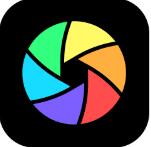如何快速用光影魔术手更换证件照背景颜色?
sogou
生活中不同的途径会用到不同底色的证件照,不同的底色照片都准备一份似乎太麻烦。用光影魔术手可以实现证件照更换底色哦,光影魔术手没有那么复杂操作简单,没有专业技术知识的也能够将图片处理成专业的效果。下面让我们一起来看看如何操作:
01我们在桌面上双击光影魔术手的操作界面,键光影魔术手这款软件打开,进入到该软件的操作界面,如图所示:

02打开光影魔术手之后按下Ctrl+O键在弹出的对话框内找到我们的证件照图片,如图所示:

03打开图片之后可以看到此时证件照的背景为蓝色,如图所示:

04在菜单里找到更多选项,点击该选项在其子级菜单里找到抠图选项,如图所示:

05点击抠图选项在其子级菜单里找到色度抠图选项,如图所示:

06点击色度抠图选项在,哀叹出的对话框内我们设置容差值和半径值如图所示:
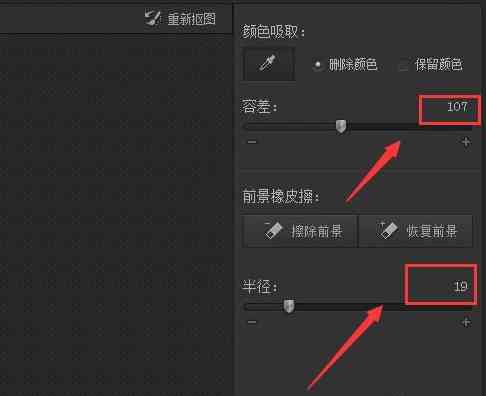
07设置好之后在下面找到替换背景选项,点击该选项在其操作界面内我们选择红色作为背景颜色,如图所示:
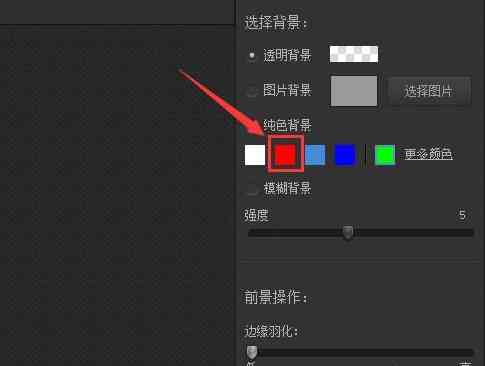
08点击点击红色然后点击确定,这样我们就把证件照的背景色更换为红色了,如图所示:

以上就是小编给大家带来的参考方法,希望可以给你们带来帮助。